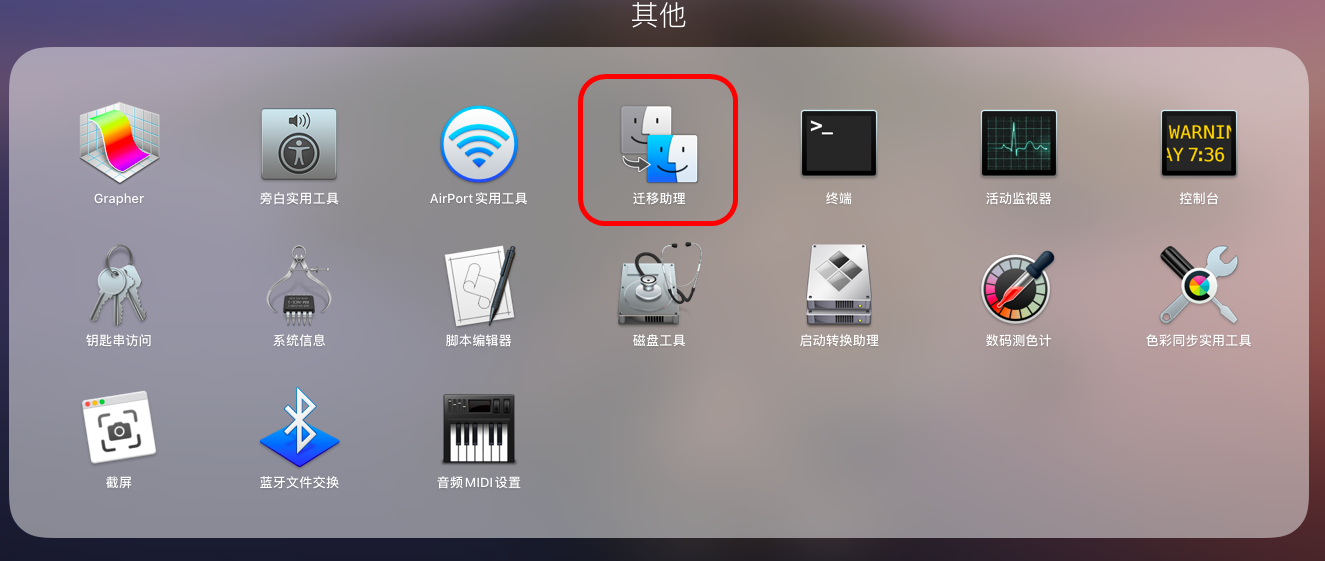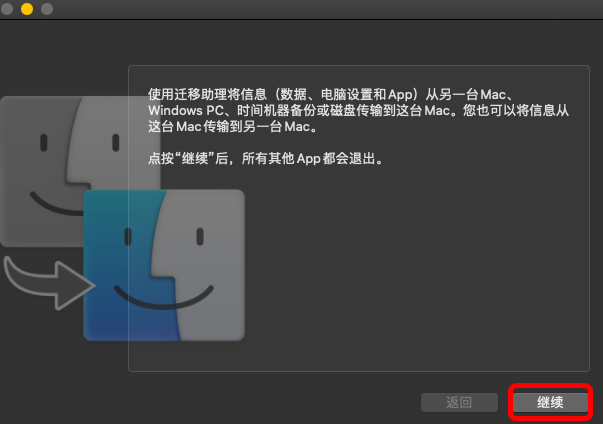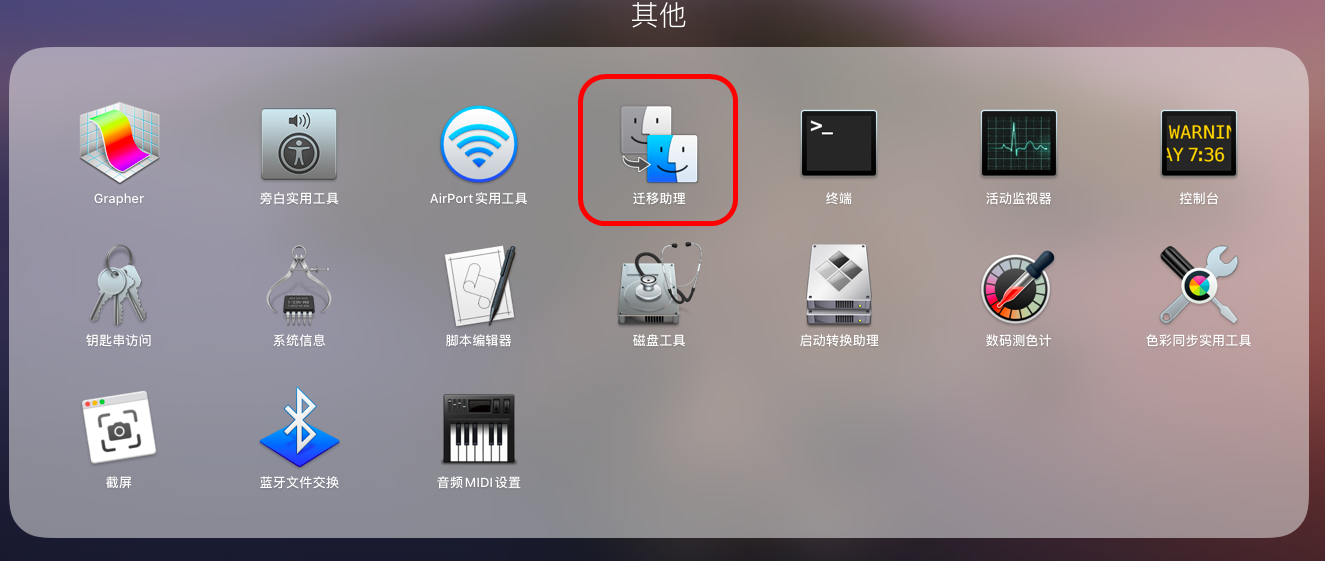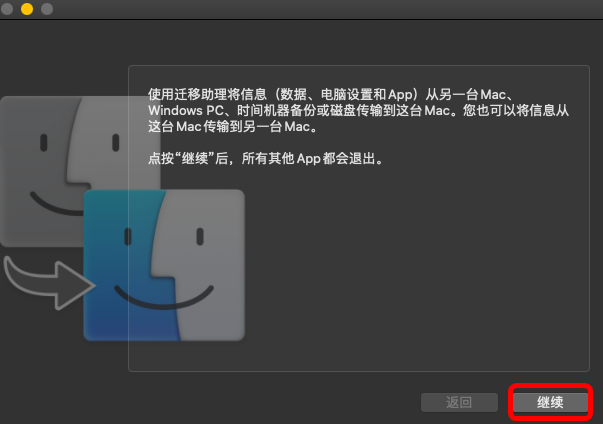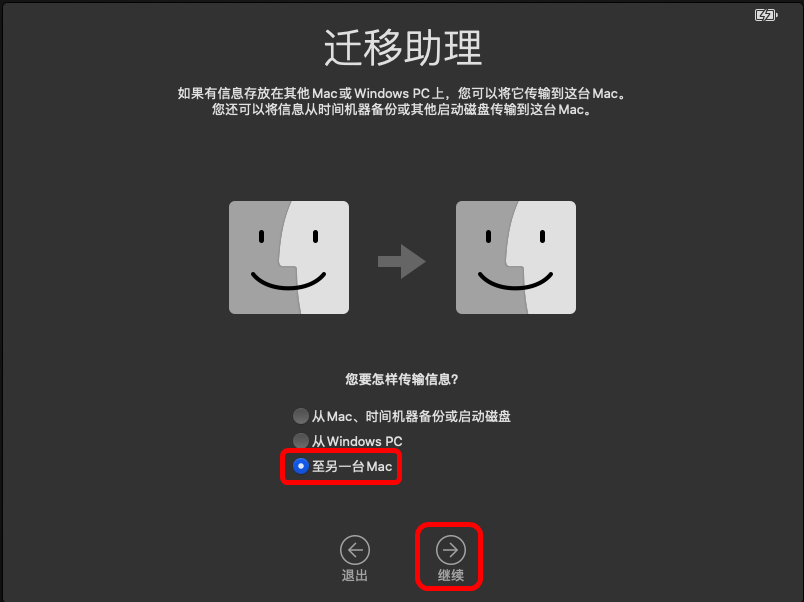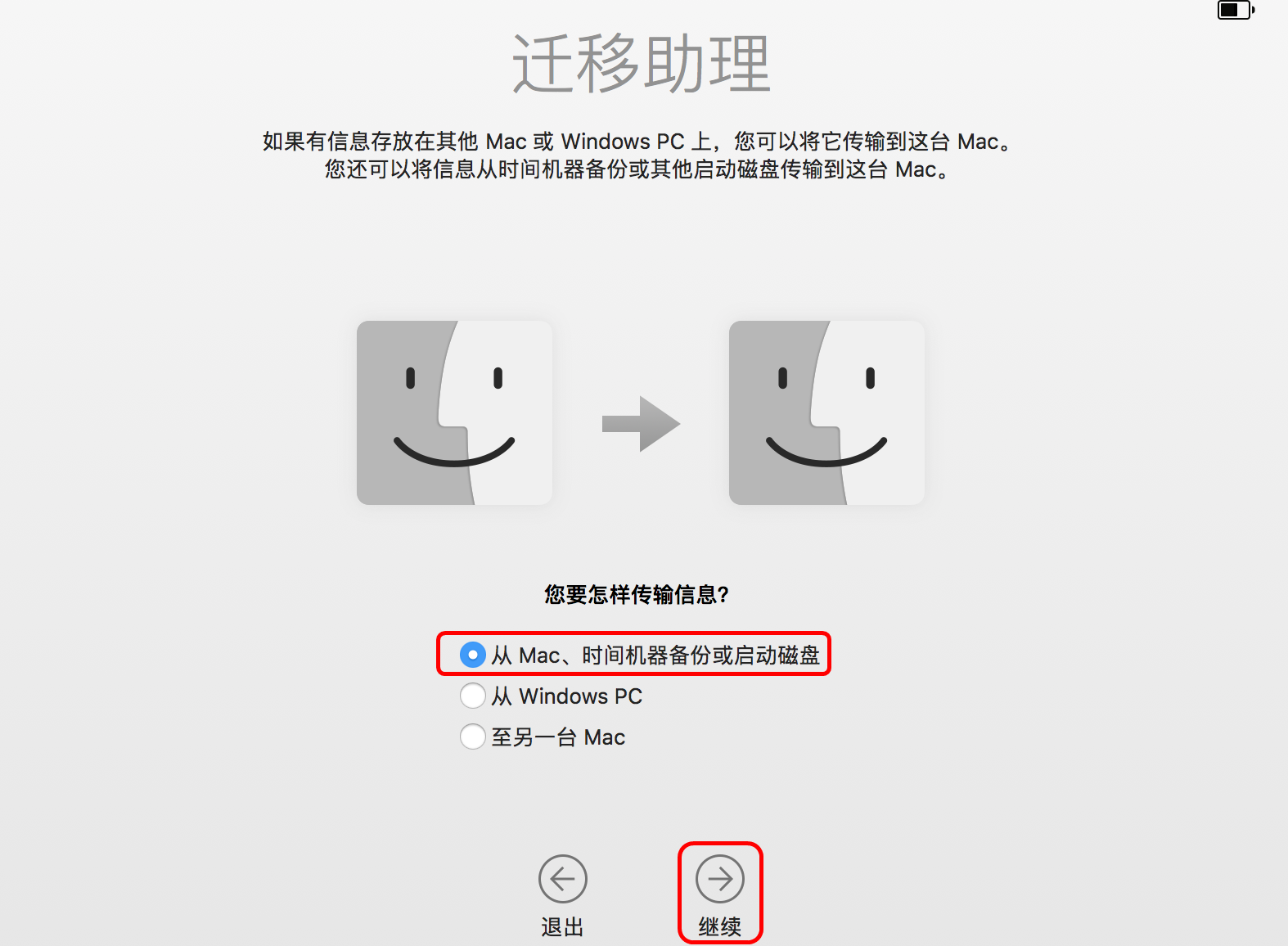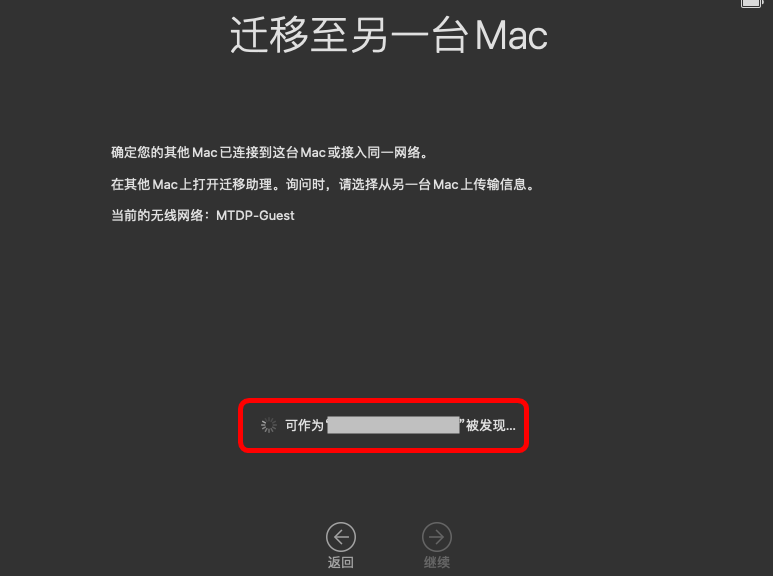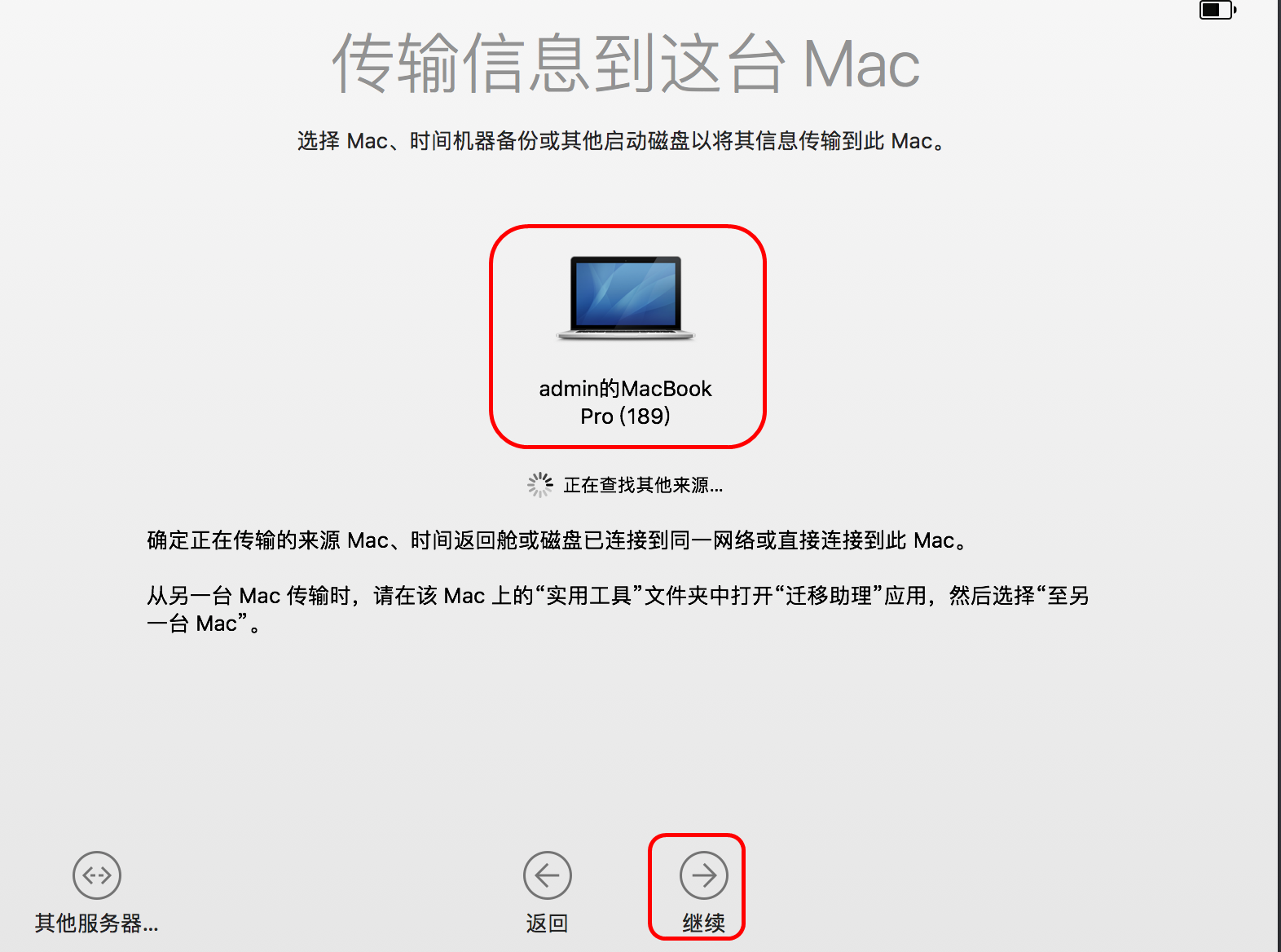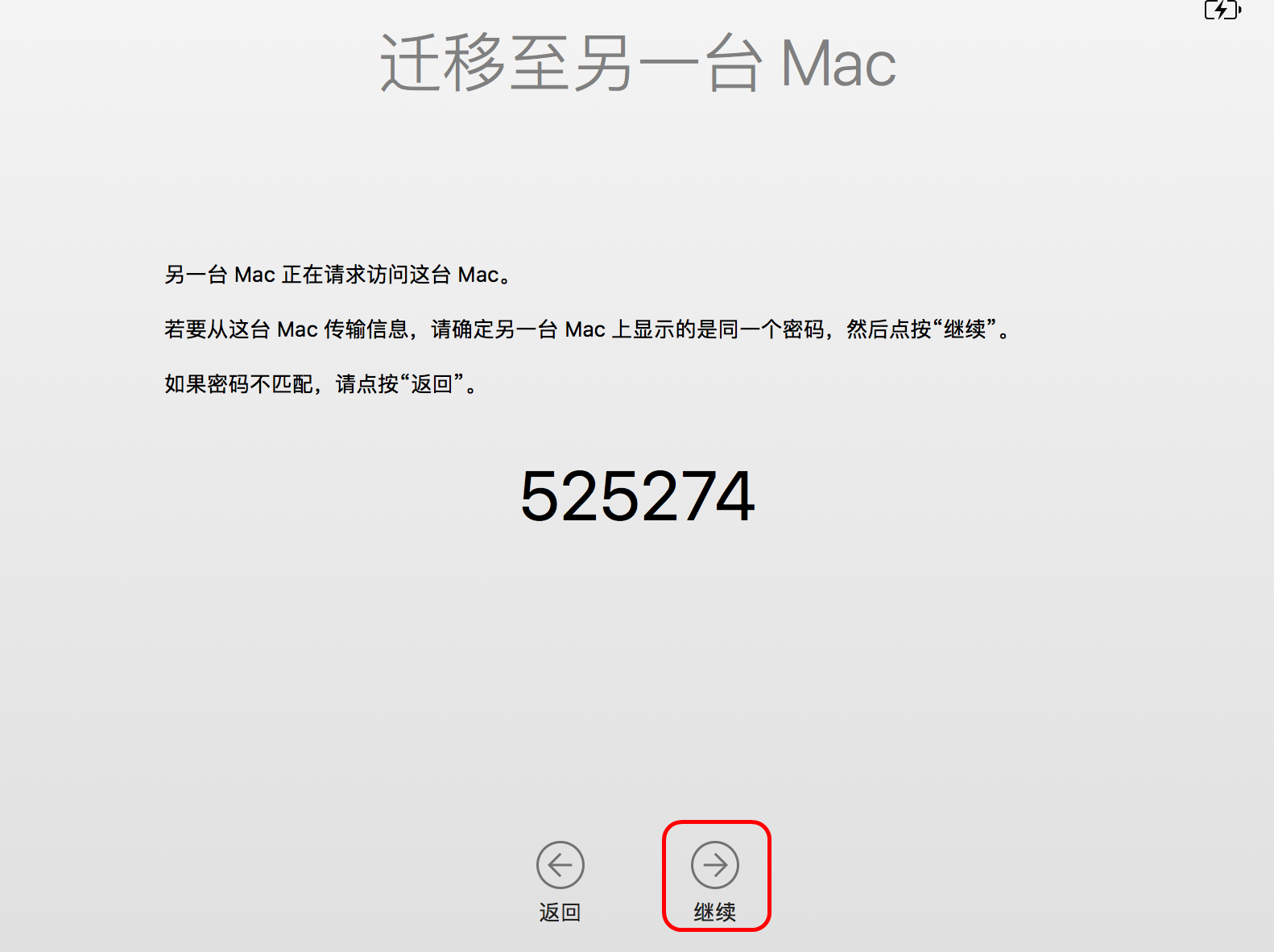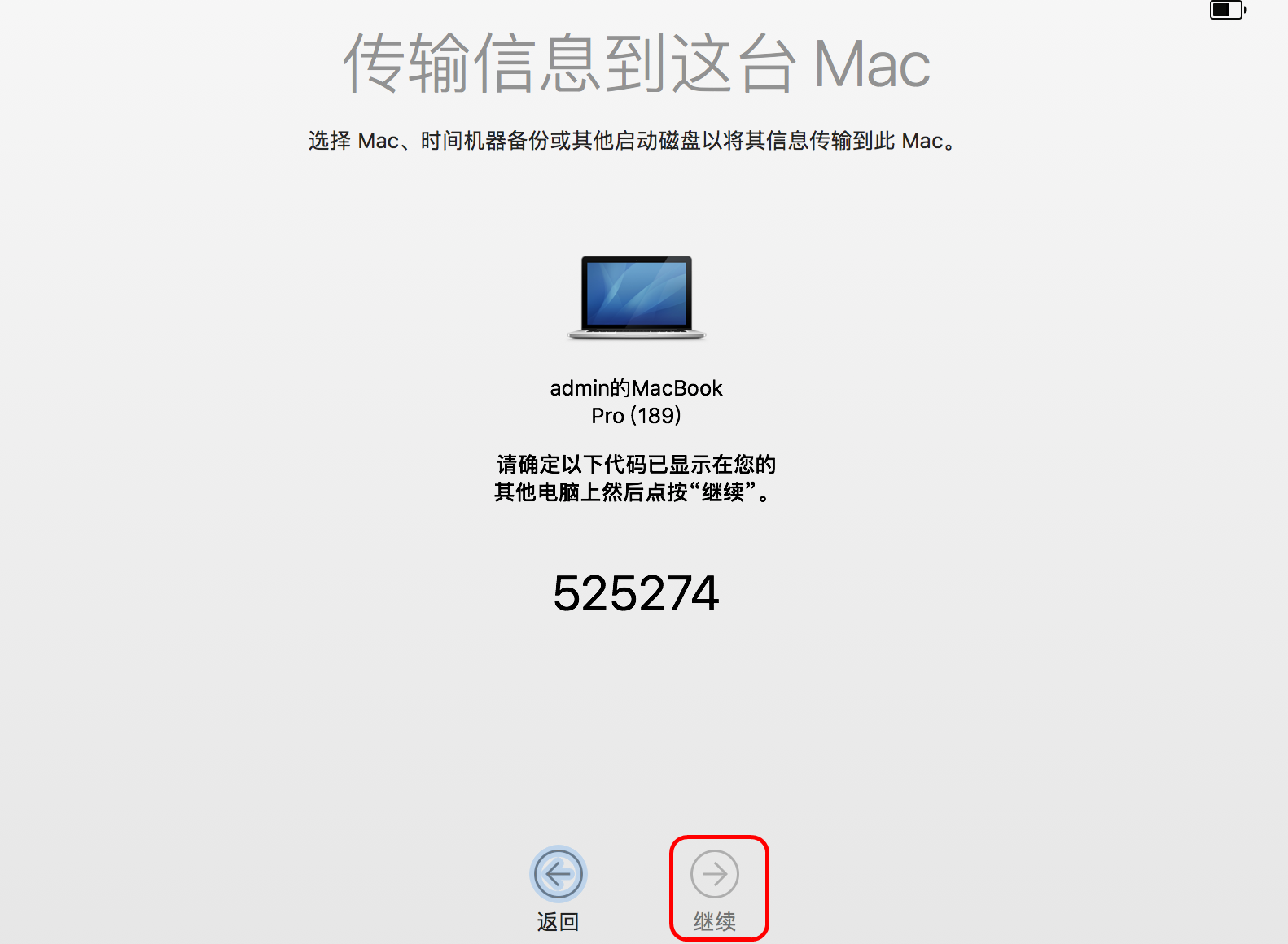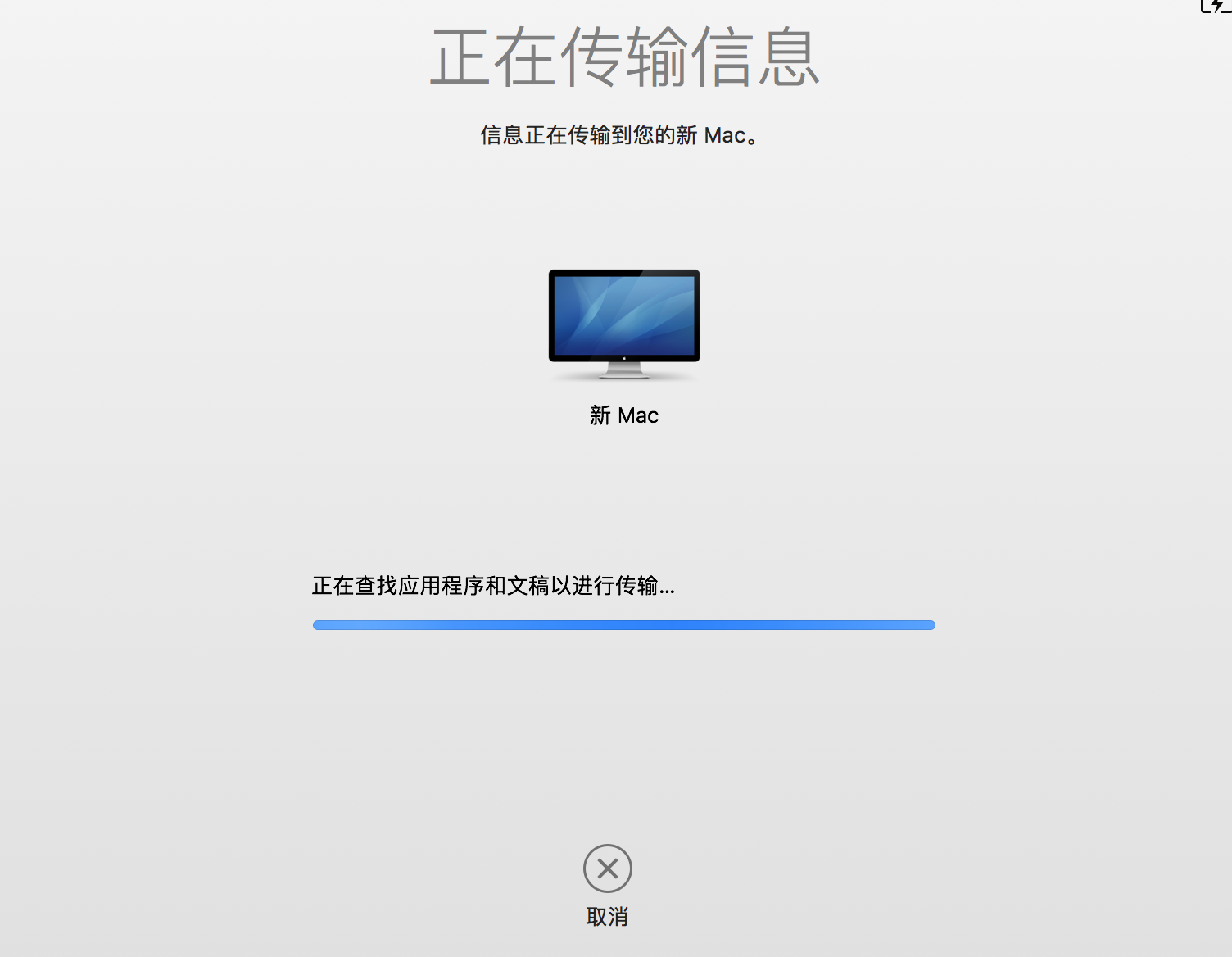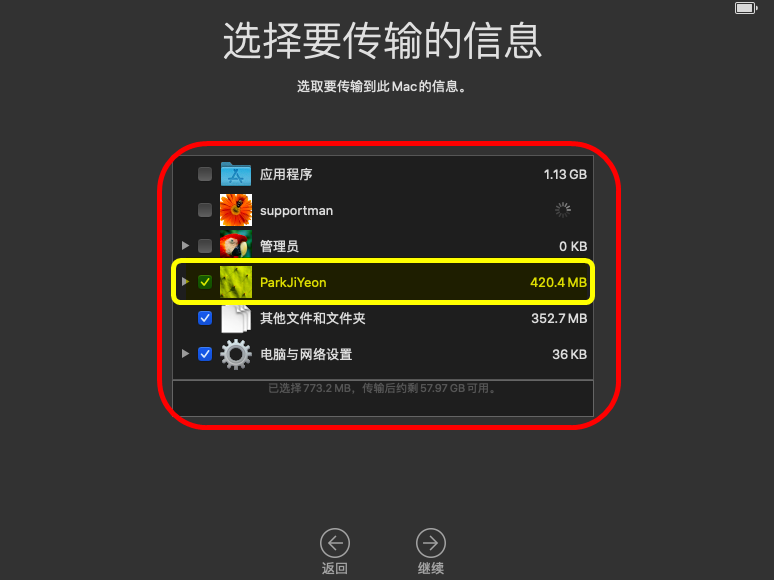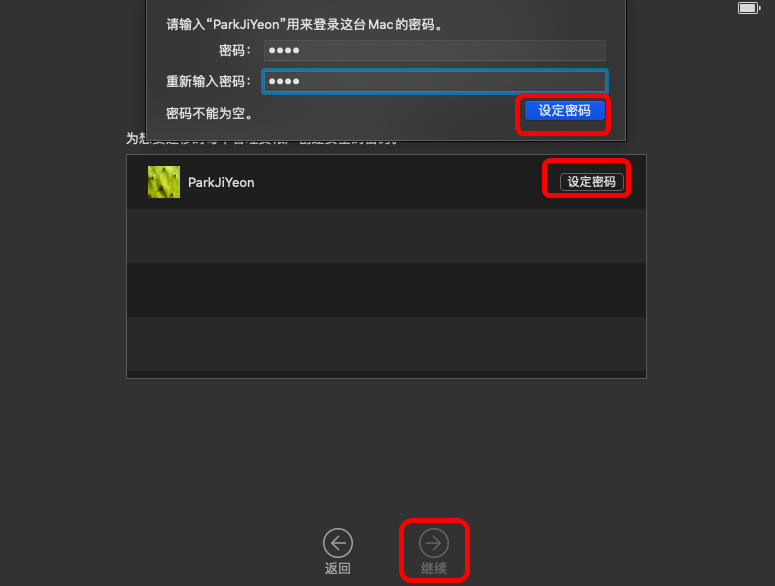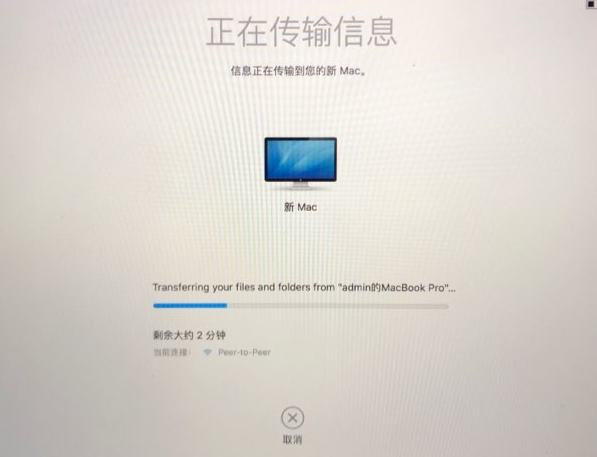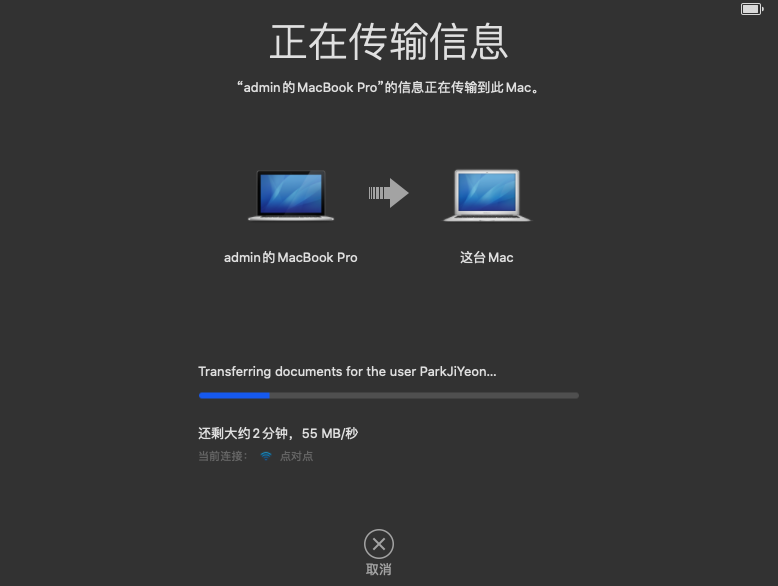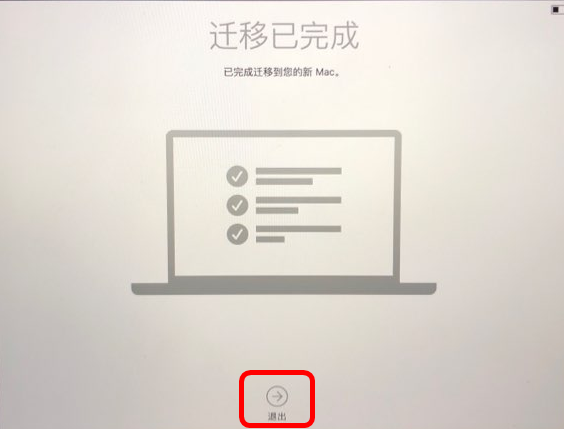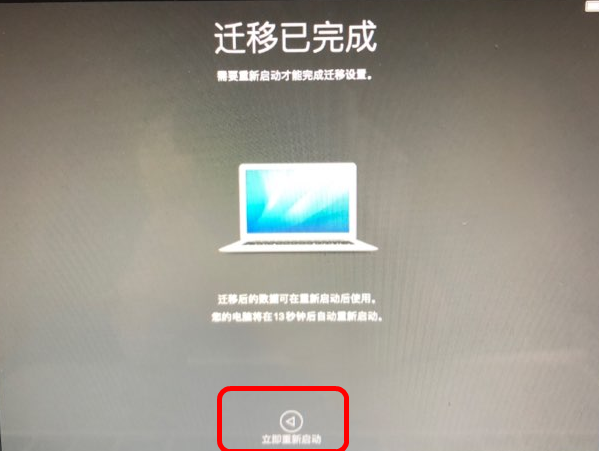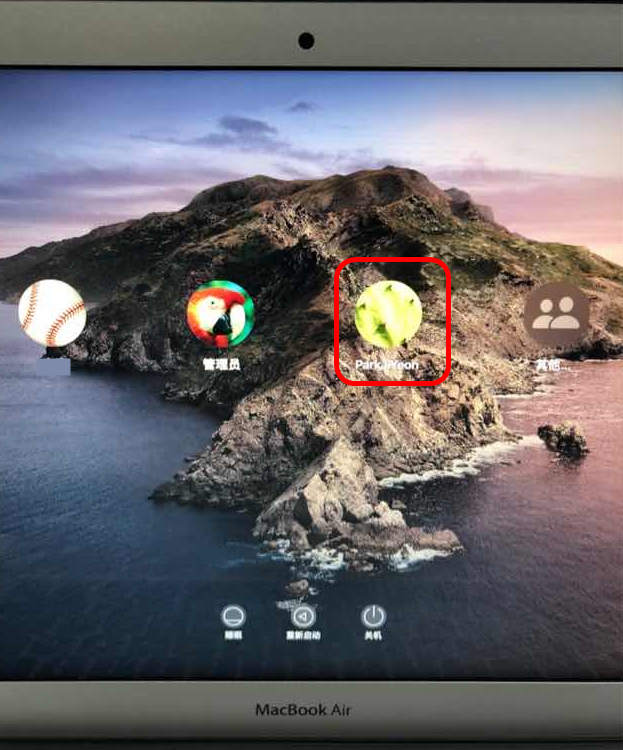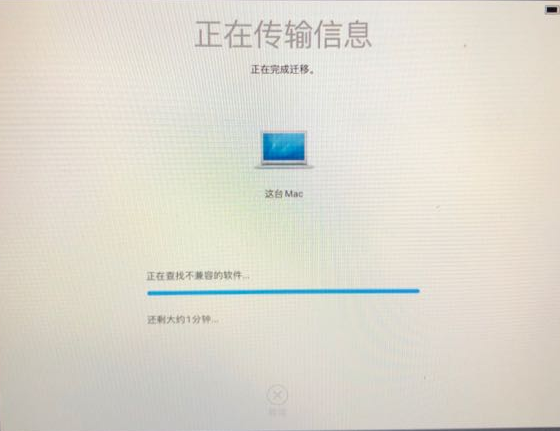一、功能说明
1)Mac电脑可以使用自带的“迁移助理”在新旧电脑之间进行数据迁移
2)使用“迁移助理”将您的所有文稿、应用、用户帐户和设置从一台电脑拷贝到另一台新 Mac 上。
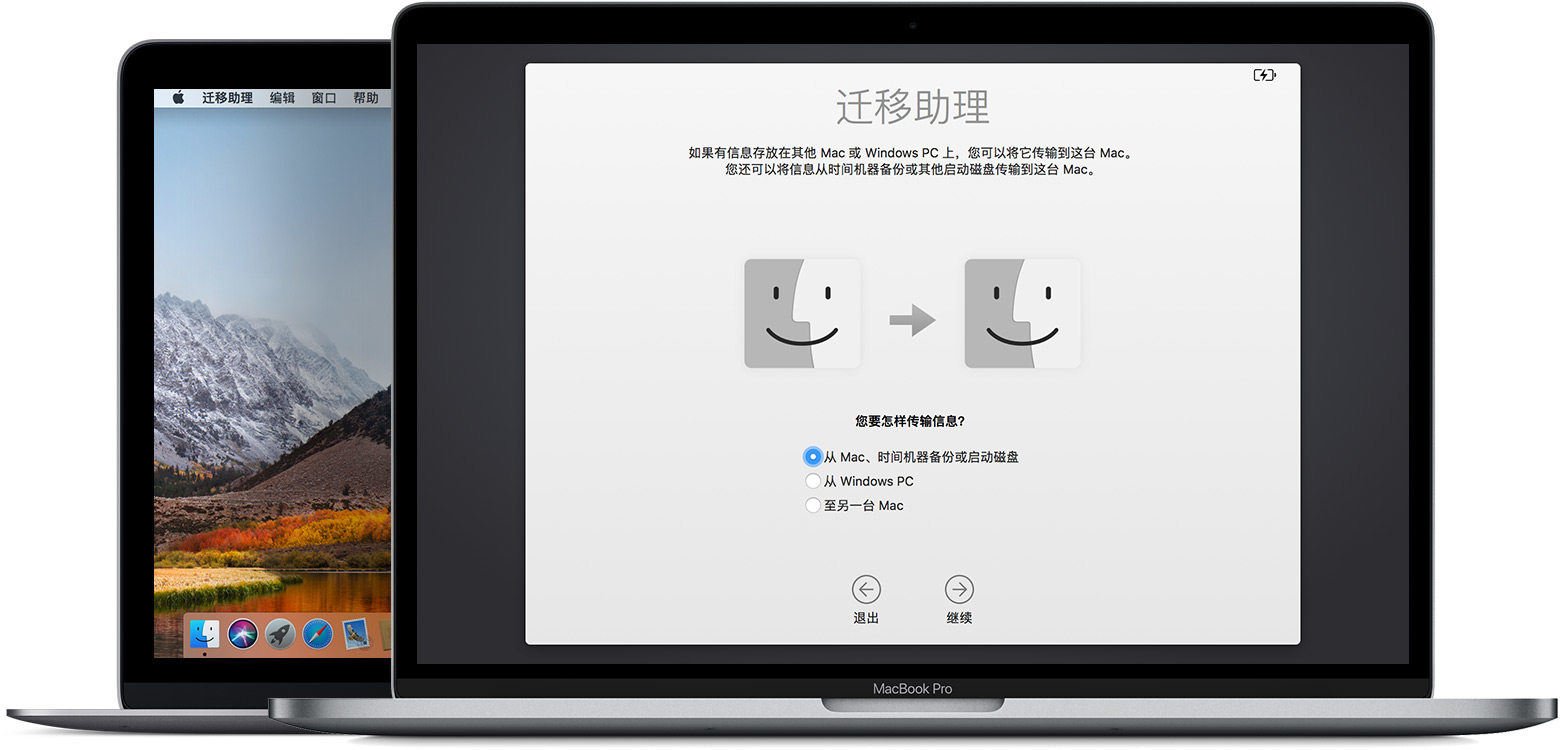
二、前提条件
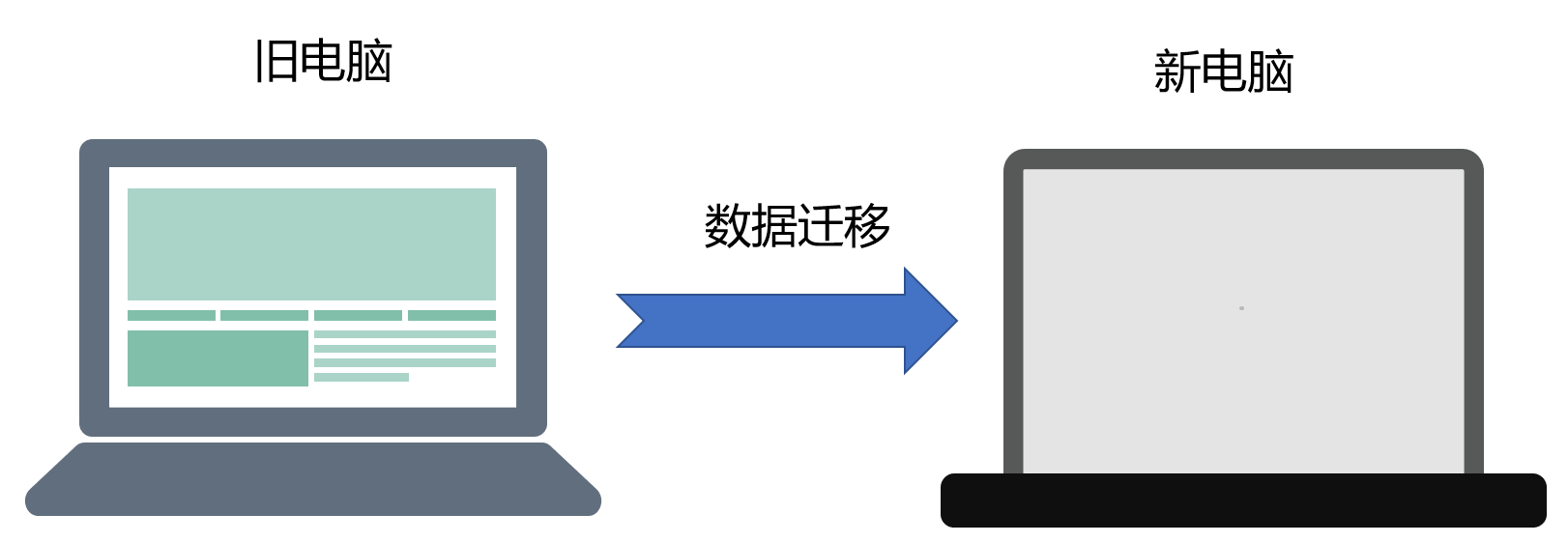
1)数据迁移过程中需保持两台电脑在临近位置
2)使用迁移助手将“旧电脑”数据迁移到“新电脑”需满足新旧电脑操作系统版本相同,或新电脑版本大于旧电脑版本,查看MacOS版本请参考案例“查看Mac系统版”
例如就电脑版本是10.13.6,新电脑的版本至少和大于或等于10.13.6,如旧电脑的版本大于新电脑,在迁移过程中会报错
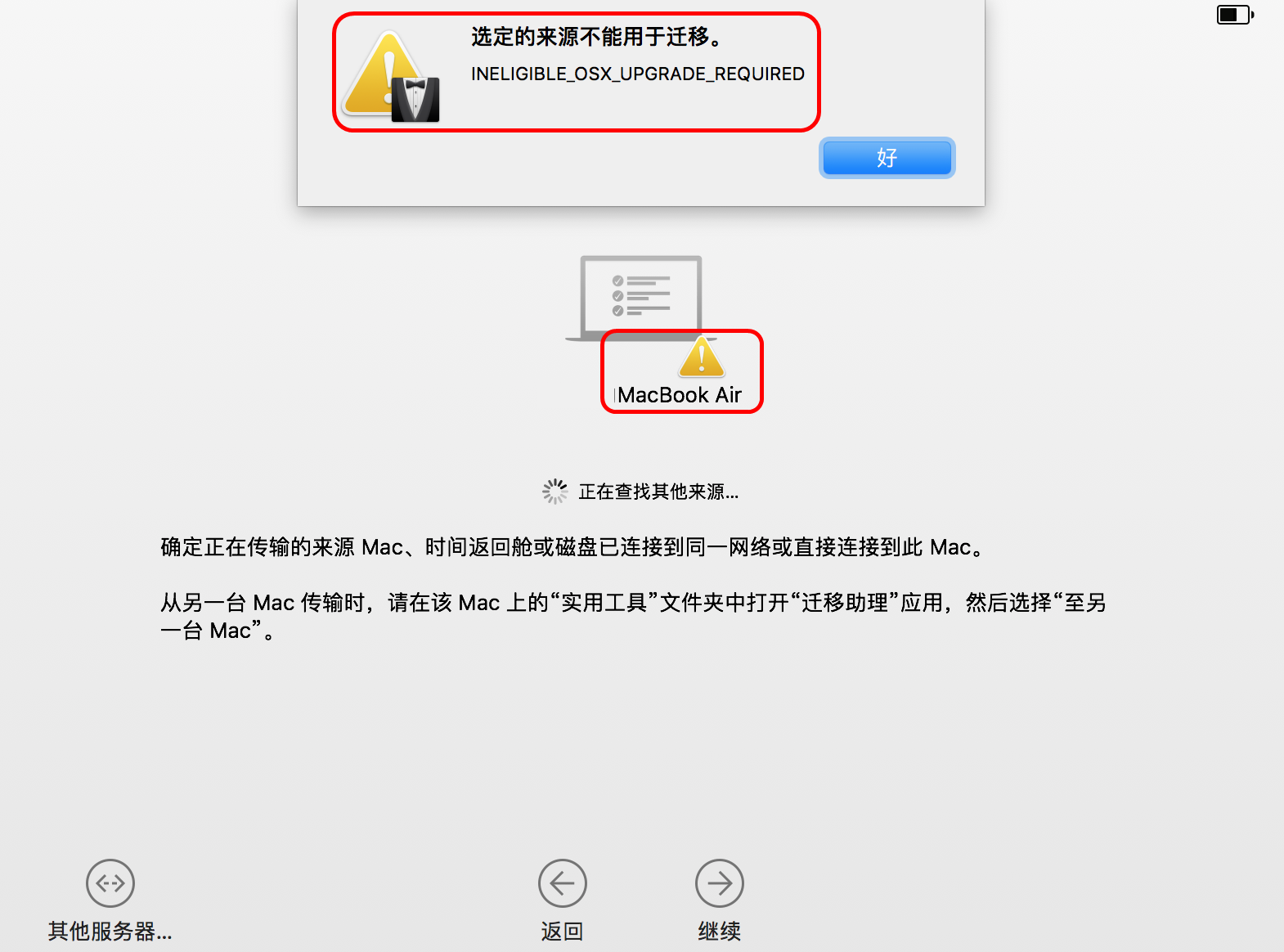
3)数据迁移过程耗时较长,建议新电脑和旧电脑都连接电源线
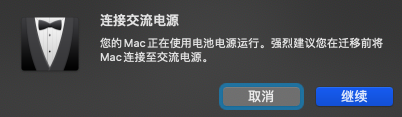
| 旧电脑 | 新电脑 |
|---|---|---|
1、在旧电脑和新电脑中进去“程序”—“其他”,打开“迁移助手”。 注意: 1)启动迁移助手前,请保存并关闭已经打开的程序或文档,迁移助手启动后会自动关闭所有打开的程序 2)迁移助手启动过程中需要输入电脑的开机密码 |
|
|
2、迁移助手启动后, 1)首先在旧电脑中选择“至另一台”,点击“继续”
2)之后新电脑中选择“从Mac、时间机器备份或启动盘”,点击“继续”
注:此步骤需要同时操作旧电脑和新电脑,先在旧电脑操作完,再操作新电脑 |
|
|
3、选择完信息的传输方向之后,
1)旧电脑会提示等待被发现
2)当旧电脑出现“可作为……被发现”时,在新电脑就会出现发现电脑来源的提示,请通过名称显示确定一下这个是否是自己的旧电脑,如确认,点击该电脑图标,点击“继续”
注:此步骤需要同时操作旧电脑和新电脑,先在旧电脑操作完,再操作新电脑 |
|
|
4、新旧电脑会同时出现迁移密码确认,如显示一直,点击“继续”
注:此步骤需要同时操作旧电脑和新电脑,先在旧电脑操作完,再操作新电脑
|
|
|
5、数据选取
1)旧电脑会出现“正在传输信息”界面
2)新电脑会出现旧电脑的数据信息列表,可以根据需要迁移的数据进行选择;如您电脑中有多个账户,请选择需要迁移的所需账户 |
|
|
6、设定迁移账号密码
注:此迁移会将勾选的应用程序,电脑设置,账户名下信息进行迁移
1)新电脑界面会出现刚刚选择的迁移账号名称 2)迁移到新电脑之后,会直接创建一个和旧电脑账号名称一样的账号,但是就电脑账号的开机密码无法随之设置到新电脑,需要在此步骤进行设置
即此步骤就是设置新电脑登陆迁移过来账号的开机密码 | // |
|
7、数据正在传输,请耐心等待
注:根据迁移数据量的不同时间会有较大差异,如数据量加大,时间会较长,请耐心等等,建议保持电脑连接,避免因电量不足造成中断。 |
|
|
8、数据迁移完成
1)旧电脑提示“迁移已完成”直接点击“退出”即可
2)新电脑提示迁移完成,需要重启电脑 |
|
|
9、新电脑重启之后,会出现登陆的账号列表,选择之前迁移过来的账号,输入上面步骤6中设置的密码 |
|
|
10、登陆之后,新电脑会进行软件兼容性检查,检查之后可以正常在新电脑中进行操作。
注: 1)旧电脑的数据迁移之后仍然保留,如迁移之后新电脑使用正常,旧电脑的数据需要自行进行清除
2)新电脑使用Apple ID登陆的需要重新登陆,例如iCloud |
|
|